Dostosuj tekst Google Keep: jak pogrubiać, kursywą, podkreślać i stosować nagłówki
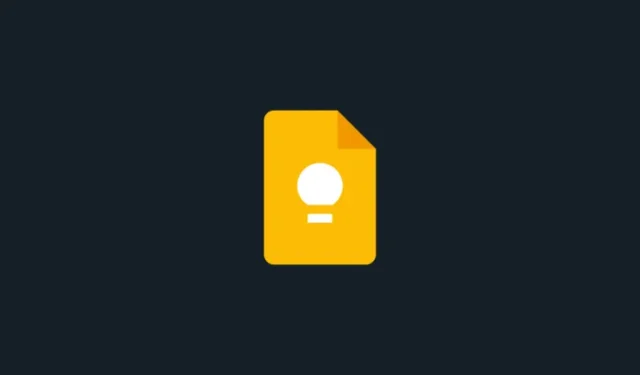
Co wiedzieć
- Google Keep umożliwia teraz pogrubianie, kursywę, podkreślanie i dodawanie nagłówków H1/H2 do tekstu.
- Nowe formatowanie tekstu sformatowanego dotyczy zarówno zwykłych notatek, jak i pól wyboru.
- Zaktualizuj Google Keep, aby uzyskać nowe opcje formatowania tekstu sformatowanego.
Google Keep to jedna z najprostszych i najbardziej intuicyjnych aplikacji do robienia notatek. I choć na przestrzeni lat otrzymał kilka ważnych aktualizacji, rozczarowaniem było to, że użytkownicy nie mogą zastosować do swojego tekstu formatowania tekstu sformatowanego. To znaczy, aż do teraz. Google w końcu zaimplementował jedną z najbardziej oczekiwanych funkcji w swojej aplikacji do robienia notatek. Oto, jak pogrubiać, pochylać, podkreślać i używać nagłówków tekstu w Google Keep.
Google Keep otrzymuje formatowanie tekstu sformatowanego!
Najnowsze aktualizacje Google dotyczące aplikacji „Keep” do robienia notatek umożliwiają teraz zmianę formatowania tekstu. Dla każdego, kto chce podkreślić ważne punkty w tekście, pogrubiając je lub położyć nacisk na określone słowa, pisząc je kursywą lub podkreślając, najnowsza aktualizacja będzie przełomem. Użytkownicy mogą także stosować różne style nagłówków, aby dodawać warstwy do tekstu i jeszcze bardziej ulepszać sposób tworzenia notatek.
Opcja formatowania tekstu sformatowanego będzie dostępna dla wszystkich użytkowników Androida, chociaż udostępnienie jej wszystkim może zająć kilka tygodni. W przypadku użytkowników iOS czas oczekiwania będzie nieco dłuższy.
Jak zastosować formatowanie tekstu sformatowanego do notatek w Google Keep
Zanim zaczniemy, upewnij się, że aplikacja Google Keep na Twoim urządzeniu jest zaktualizowana do najnowszej wersji.
Teraz otwórz Google Keep i rozpocznij nową notatkę (lub otwórz istniejącą). Wszystko gotowe, jeśli na dole zobaczysz przycisk A z komunikatem „Dostęp do nowych opcji formatowania”.
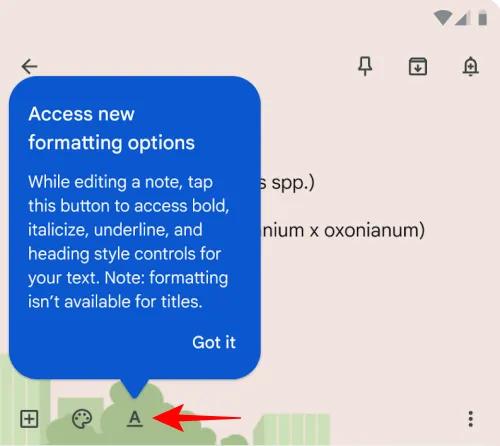
Skorzystaj z poniższych sekcji, aby odpowiednio sformatować tekst w notatkach.
1. Zastosuj nagłówki H1 i H2
Najpierw dotknij przycisku A na dole, aby wyświetlić nowe opcje formatowania.
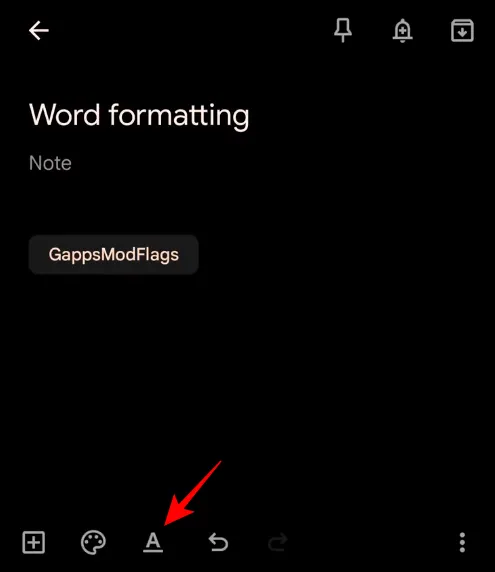
W nowym pasku formatowania tekstu dwie pierwsze opcje – H1 i H2 – pozwolą Ci utworzyć nagłówki tekstu.
Stuknij w H1, aby sformatować tekst jako Nagłówek 1.
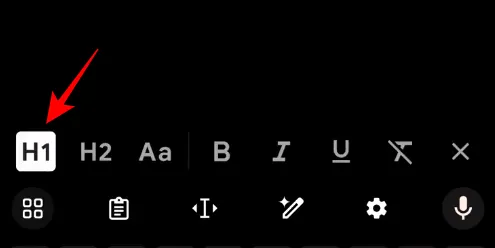
Następnie wpisz tekst.
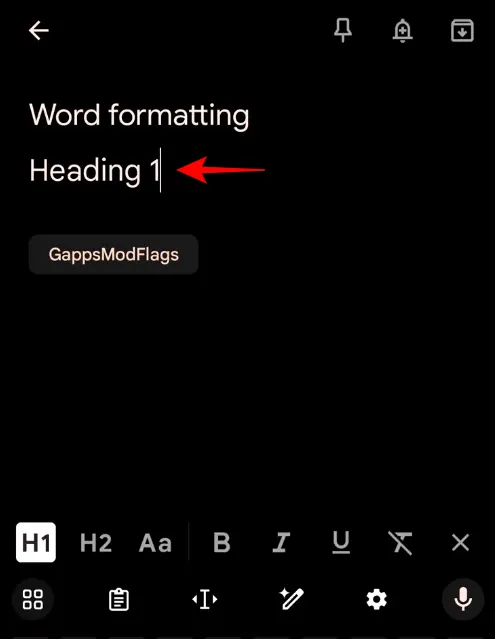
Tekst będzie tak duży jak tytuł notatki. Jeśli chcesz mieć nieco mniejszy nagłówek, dotknij H2.
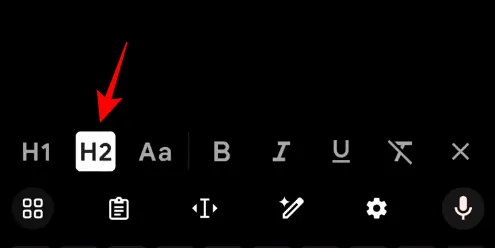
Następnie wpisz tekst.
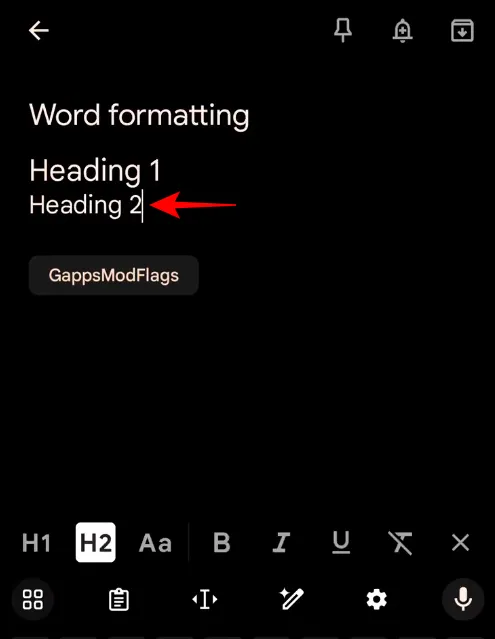
Aby powrócić do standardowego formatu linii, naciśnij przycisk Aa .
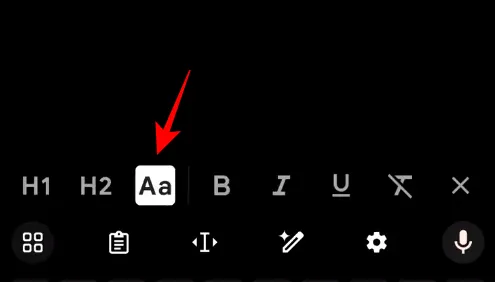
Gdy ta opcja jest podświetlona, tekst będzie miał domyślne formatowanie wierszy (to znaczy nie będzie mieć nagłówków).
2. Pogrubiony tekst
Aby pogrubić tekst, dotknij B na pasku formatowania tekstu.
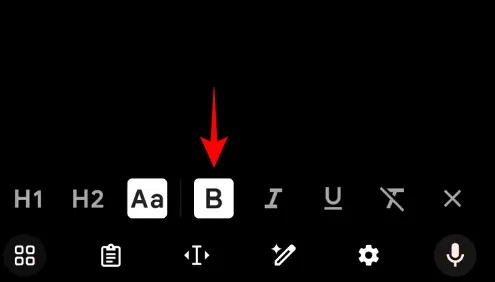
A następnie wpisz tekst.
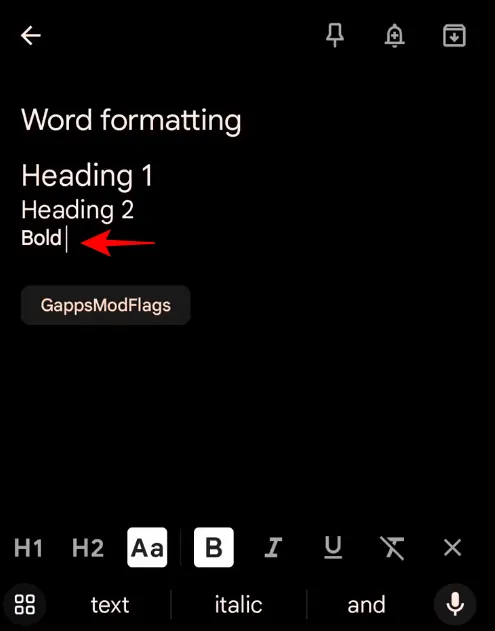
3. Użyj kursywy
Aby zastosować kursywę do tekstu, dotknij ikony I.
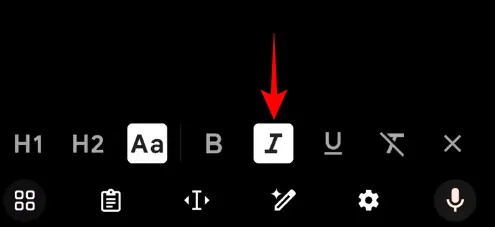
Teraz wpisz tekst kursywą.
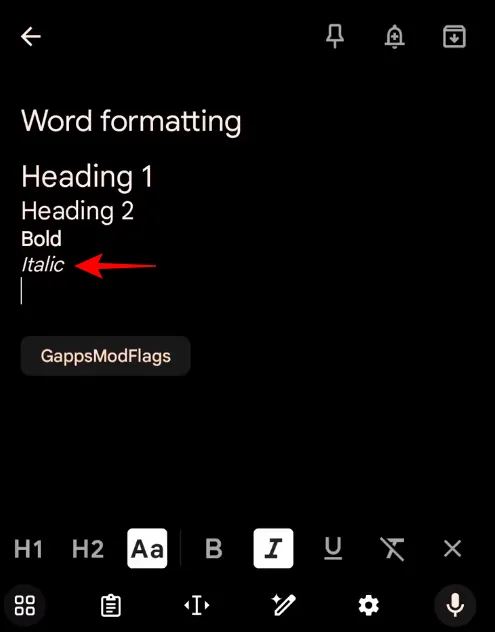
4. Podkreśl tekst
Aby podkreślić tekst, dotknij przycisku U na pasku formatu tekstu.
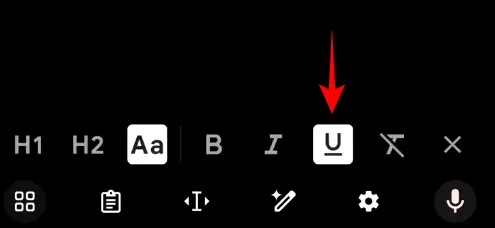
Następnie wpisz tekst.
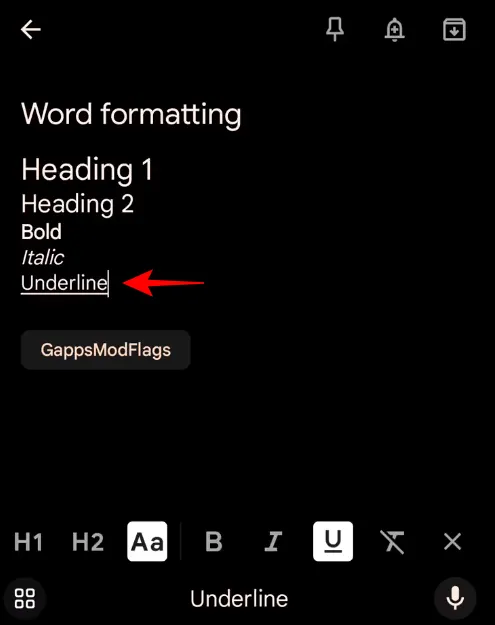
Podobnie możesz łączyć dowolne opcje formatowania, aby jednocześnie tworzyć tekst pogrubiony, pochylony i podkreślony.
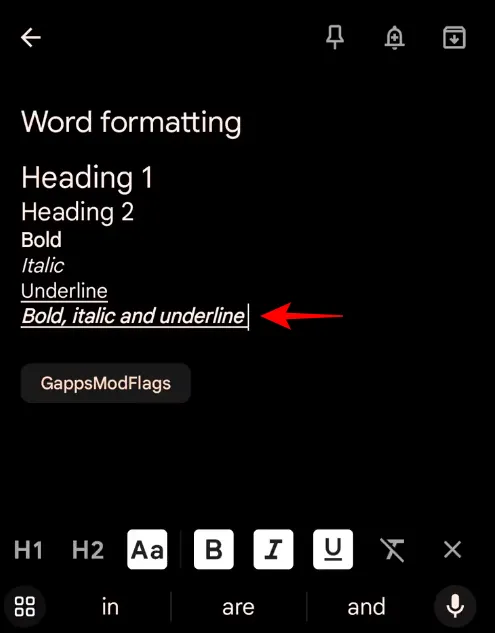
Korzystając z tych opcji formatowania, możesz także wprowadzić zmiany w tekście poprzednich notatek.
5. Usuń formatowanie
Jeśli chcesz usunąć całe formatowanie z tekstu, po prostu dotknij opcji „usuń formatowanie”, która jest przekreślona linią.
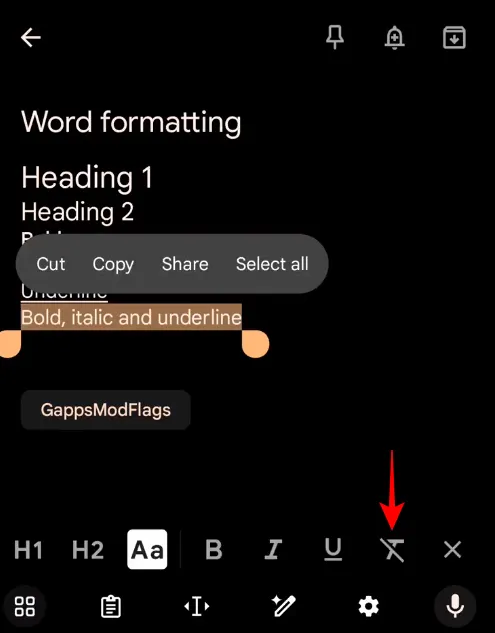
Twój tekst przyjmie teraz domyślne formatowanie.
Często zadawane pytania
Rozważmy kilka często zadawanych pytań na temat opcji formatowania tekstu w Google Keep.
Czy nowe formatowanie pojawi się w internecie Google Keep?
Niestety nie. Nowe opcje formatowania pojawiają się tylko w wersji Google Keep na Androida. Nie zobaczysz też żadnych zmian w tekście zastosowanym na urządzeniu z Androidem, które pojawią się w internetowej wersji Google Keep.
Czy formatowanie tekstu sformatowanego pozostaje w przypadku pól wyboru w Google Keep?
Tak, wszystkie wprowadzone zmiany formatowania będą miały zastosowanie również do pól wyboru w Google Keep.
Czy w Google Keep na iOS pojawi się formatowanie tekstu sformatowanego?
Obecnie Google nie podaje informacji, kiedy nowe opcje formatowania tekstu sformatowanego będą dostępne dla użytkowników iOS. Jednak wszelkie zmiany wprowadzone w aplikacji Google Keep na Androida ostatecznie trafiają również do aplikacji na iOS. Zajmuje to tylko kilka kolejnych tygodni (czasami miesięcy).
Dobrze jest widzieć, że Google udostępnia opcje formatowania tekstu sformatowanego dla swojej aplikacji do robienia notatek na podstawie żądań użytkowników. Mamy nadzieję, że ten przewodnik okazał się pomocny w formatowaniu tekstu za pomocą Google Keep. Do następnego razu!



Dodaj komentarz